



안녕하세요. 이번시간에는 회사생활하시다보면 컴퓨터를 많이 사용하실거라고 봅니다. 일상생활 속 한번씩 오류 메세지를 경험해보셨을겁니다.
얼마전 저도 경험한 일 중 하나 입니다. 포멧후 다시 오피스 설치중 오류” 64비트&32비트 설치 할수 없음” 메세지가 뜨길래 당황했던 일이 있었습니다.

“오피스 설치중 오류 해결 방법(office64비트&32비트)설치할수없음”에 대하여 알아 보는 시간을 가져 보겠습니다.
오피스 설치중 오류 해결 방법(office64비트&32비트)설치할수없음
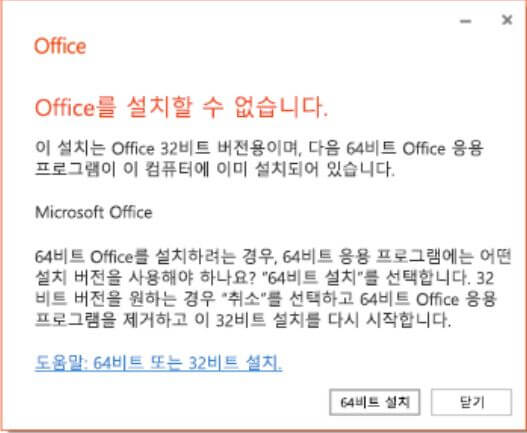
이런 메세지 한번쯤 경험해 보신적 있으시지요. 이 오류가 왜 발생되었는지 한번 알아볼까요.
보통 컴퓨터에 이미 설치된 오피스의 버전(32비트 또는 64비트) 과 새로 설치할려는 오피스 버전이 맞지 않고 충돌이 일어날때 생기는 메세지입니다.
내 컴퓨터에 32비트가 설치 되어 있는데 64비트 오피스로 설치할려고 하면 이 메세지가 뜬다는 거지요.
오피스 설치중 오류 해결 방법 알아 1
1.office 365 32bit 삭제 해보기
Microsoft의 공식 제거 프로그램 다운로드 받기
제거 프로그램 실행 : 다운로드한 프로그램을 실행하고 보안경고 동의후 설치를 진행해보세요.
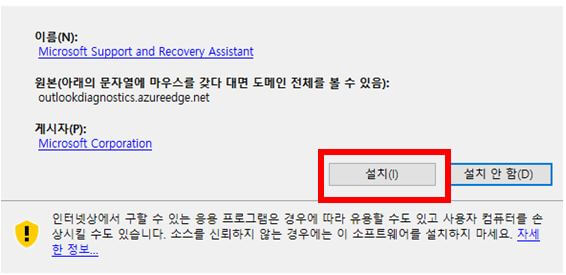
office제거 선택 및 실행 : 지원 및 복구 도우미가 설치하시고 제거할 office 프로그램을 선택하고 제거 진행 합니다. pc재부팅 후 변경사항 적용하시면 됩니다.
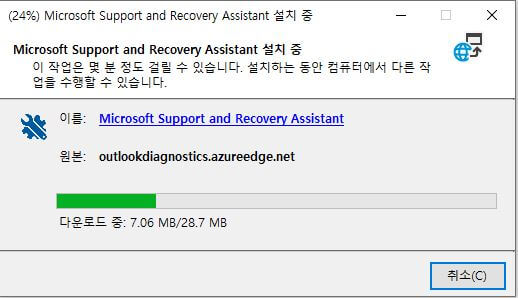
pc재 시작 후 원하는 office 버전을 설치 파일을 실행하여 새롭게 작업해주시면 됩니다.
만약 위 방법으로 되지 않을 경우 또 하나의 방법을 말씀 드리겠습니다.
오피스 설피중 오류 해결방법 2
ffice를 설치하는 중에 발생하는 오류를 해결하는 데 도움이 될 수 있는 몇 가지 단계들이 있습니다. 먼저 다음을 시도해 보세요:
- 시스템 요구 사항 확인: Office의 64비트 및 32비트 버전 중 설치하려는 버전이 시스템 요구 사항을 충족하는지 확인하세요. 각 버전에 대한 요구 사항을 제조사 웹사이트에서 확인할 수 있습니다.
- 인터넷 연결 확인: Office를 설치하려면 안정적인 인터넷 연결이 필요합니다. 연결이 끊기거나 불안정한 경우 설치가 실패할 수 있습니다. 인터넷 연결이 원활한지 확인하세요.
- 백그라운드 프로그램 제거: Office 설치 중에 백그라운드에서 실행되고 있는 프로그램들이 설치에 영향을 줄 수 있습니다. 보안 소프트웨어나 다른 프로그램들을 일시적으로 비활성화하고 재시도해 보세요.
- 임시 파일 및 레지스트리 정리: 컴퓨터에 임시 파일이나 오래된 레지스트리 항목이 쌓이면 설치에 문제가 발생할 수 있습니다. 디스크 정리 도구를 사용하여 임시 파일을 삭제하고 레지스트리 정리 프로그램을 실행하여 오래된 항목을 제거하세요.
- 관리자 권한으로 실행: Office 설치 파일을 관리자 권한으로 실행하여 시스템에 충분한 권한을 부여하세요. 오류가 발생할 경우 다시 시도할 때 이 방법을 사용해 보세요.
- 온라인 설치 도구 사용: Microsoft에서 제공하는 온라인 설치 도구를 사용하여 Office를 설치해 보세요. 이 도구는 설치 중에 발생하는 오류를 자동으로 해결할 수 있습니다.
결론
한번 경험을 쌓아 보니 다음에도 어떤 오류가 발생해도 자신감이 생깁니다. 혹 위와 같은 방법으로 한번 해보시고 잘 되지 않는 부분이 있다면 Microsoft Office 한번 문의 해보시기 바라면서 천천히 따라 하다보면
안되는 일도 없다는 걸 느끼는 하루였습니다. 이번 오류 부분 잘 해결하시기 바랍니다.
지금까지 오피스 설치중 오류 해결 방법(office64비트&32비트)설치할수없음의 포스팅이 었습니다.










